Thay đổi hình dáng con trỏ chuột trên windows 10 đôi khi làm cho việc làm việc trên máy tính trở nên đơn giản thú vị và dễ dàng hơn. Bài viết dưới đây sẽ hướng dẫn các bạn cách đổi hình dáng con trỏ chuột trên Windows 10.
Cách đổi hình dáng con trỏ chuột trên Windows 10 mặc định
Bước 1: Bấm tổ hợp phím Windows + I để mở Settings trên Windows, Ngay tại cửa sổ Windows Settings -> Bấm chọn vào Devices.
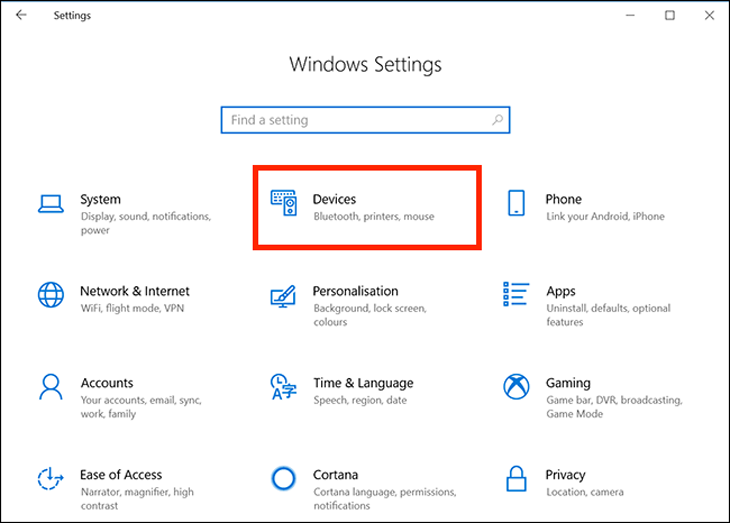
Bước 2: Bấm chọn vào mục Mouse ở cột bên trái màn hình -> sau đó bấm chọn vào Additional mouse options bên dưới Related Settings.
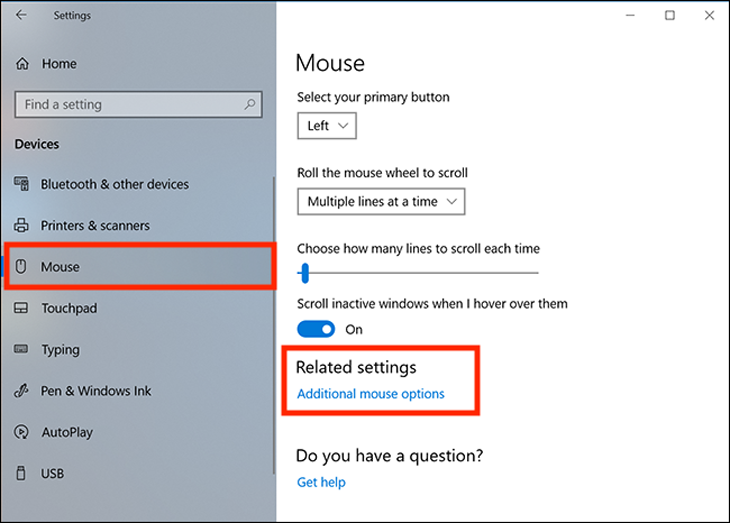
Bước 3: Ngay tại cửa sổ Mouse Properties -> Bấm chọn vào tab Pointers. Tùy chọn đầu tiên là Scheme, hãy bấm chuột vào menu thả xuống bên cạnh đó và bạn sẽ thấy một loạt tùy chọn các con trỏ khác nhau. Đây là bộ sưu tập các hình ảnh tĩnh và động của con trỏ chuột để thay thế con trỏ chuột thông thường.
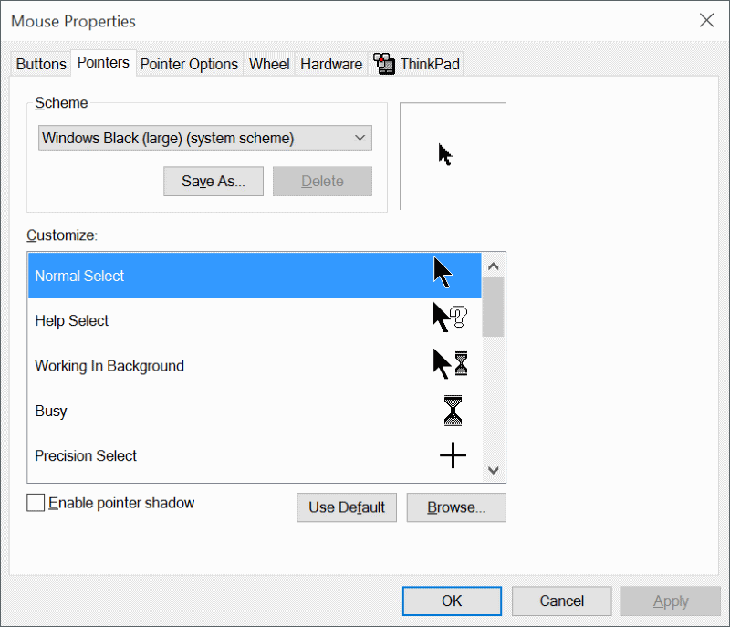
Bước 4: Bắm chọn vào biểu tượng, hình dáng con trỏ chuột và kích thước theo ý muốn của bạn. Bấm chọn vào Apply để thực hiện các thay đổi này.
Người sử dụng máy tính, laptop có thị lực kém cũng có thể thay đổi, tùy chỉnh kích thước con trỏ chuột để nhìn dễ dàng hơn.
Cách tùy chỉnh nhiều con trỏ chuột riêng lẻ
Nếu bạn đang muốn thay đổi một hoặc nhiều con trỏ riêng lẻ, bạn cũng có thể dễ dàng thực hiện theo các bước bên dưới.
Bước 1: Ngay phần Customize của cửa sổ Mouse Properties, bấm chọn vào con trỏ bạn muốn thay đổi. Sẽ có 15 loại con trỏ chuột cho từng chức năng khác nhau có thể áp dụng trong Windows 10.
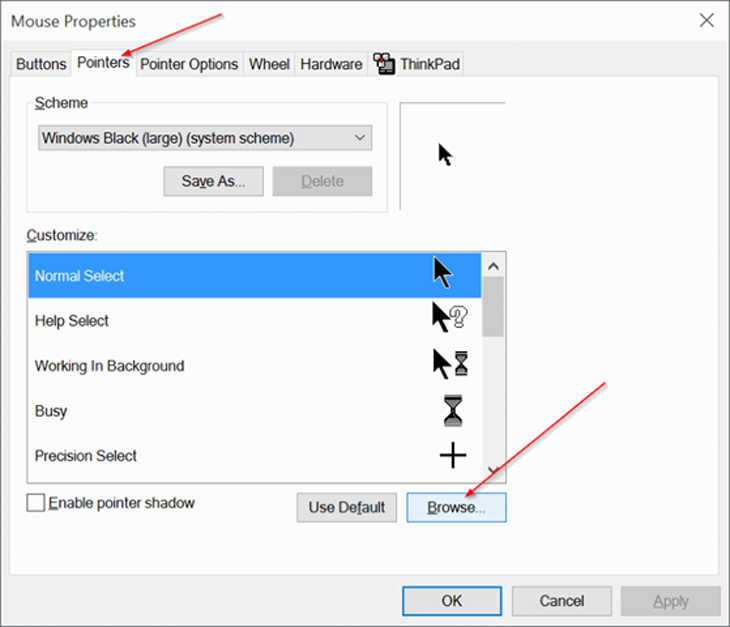
Để chọn một con trỏ tùy chỉnh, bấm chọn vào Browser. Một thư mục Cursors mặc định ở ổ đĩa C với hàng trăm tùy chọn hình dáng con trỏ chuột khác nhau sẽ hiện ra.
Bước 2: Bấm chọn vào một con trỏ chuột phù hợp với chức năng của con trỏ tùy chỉnh đó, sau đó bấm chọn vào Open để áp dụng biểu tượng mới này trên windows.
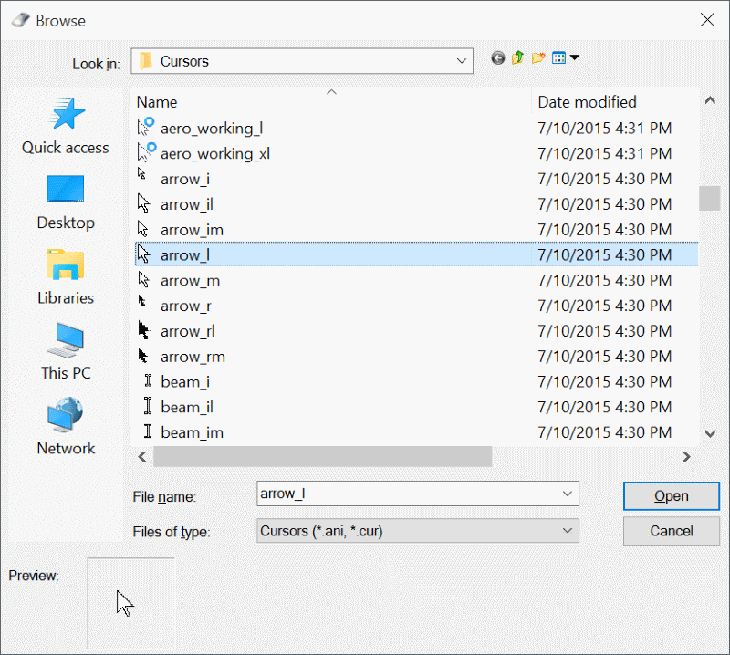
Lặp lại quá trình này với bất kỳ con trỏ chuột chức năng nào bạn muốn thay đổi hình dáng. Bấm chọn vào Apply trên cửa sổ Mouse Properties để áp dụng chúng.
Cách tải thêm các biểu tượng, hình dáng con trỏ chuột về máy tính
Có nhiều chương trình hỗ trợ cài đặt thêm các hình dáng con trỏ chuột, chẳng hạn như Stardock’s CursorsFX và các trang web khác như Open Cursor Library cung cấp một số biểu tượng, hình dáng cài đặt con trỏ chuột tùy chỉnh. Khi cài đặt hoàn tất, nó sẽ tự động thêm tùy chọn nếu bạn muốn thay đổi biểu tượng con trỏ chuột.
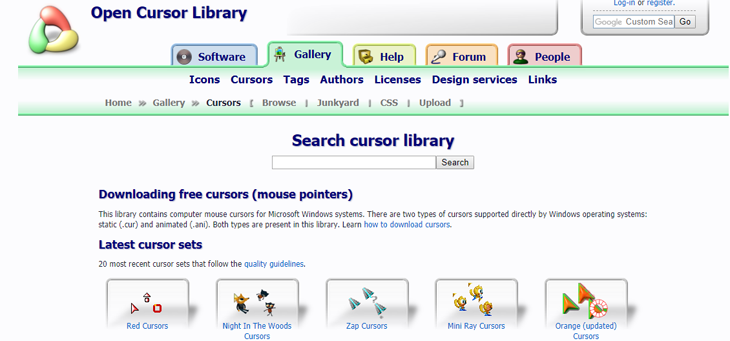
Ngoài ra, nếu bạn có một hoặc nhiều con trỏ chuột riêng lẻ mà bạn muốn thao tác, cài đặt thủ công, hãy sao chép trực tiếp các tệp hình ảnh đó vào thư mục Cursors để dễ dàng tìm thấy và thay đổi biểu tượng hình dáng con trỏ chuột này trên máy tính. Thư mực này thường nằm ở “C:WindowsCursors.”
Trong quá trình tải xuống các tệp biểu tượng hình dáng con trỏ chuột từ các nguồn trực tuyến, hãy cẩn thận và quét virus cho các tệp này trước khi tải xuống để tránh vô tình đưa một số phần mềm độc hại vào máy tính của bạn.
Cách đổi hình dáng con trỏ chuột trên Windows 10 bằng việc sử dụng tiện ích trên Chrome
Các tiện ích hỗ trợ trên Chrome cũng là một gợi ý đáng lưu ý cho những ai muốn thay đổi hình dáng con trỏ chuột một cách nhanh chóng. Bằng cách cài đặt các tiện ích này, người sử dụng có thể tối ưu hóa các thao tác cần thực hiện để thay đổi hình dáng con trỏ chuột, hạn chế việc cài đặt qua nhiều bước phức tạp.
Trong đó, với bộ sưu tập con trỏ chuột đa dạng nhất, hợp xu hướng nhất chính là Custom Cursor, nó được xem là tiện ích đáng để bạn lựa chọn hơn tất cả.
Bước 1: Bạn truy cập vào trang web Custom Cursor, bấm chọn vào Thêm vào Chrome và bấm chọn tiếp Add extension.

Bước 2: Sau khi tải xuống, hãy extension (mở tiện ích mở rộng) lên. Custom Cursor cung cấp cho bạn nhiều mẫu con trỏ chuột khác nhau. Để thay đổi hình dáng, hãy chọn biểu tượng extension ở góc bên phải màn hình và bật Custom Cursor for Chrome.
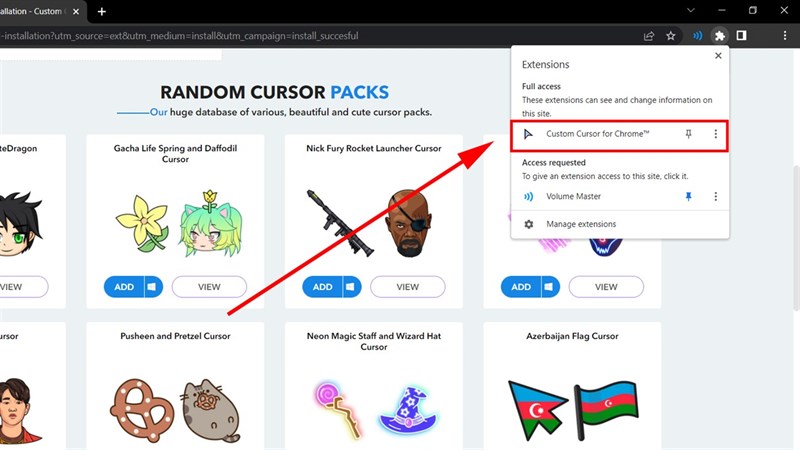
Bước 3: Tiếp theo, hãy chọn cho bản thân bạn một kiểu con trỏ chuột mà bạn thích, khi đó con trỏ chuột sẽ tự động thay đổi ngay lập tức. Vui lòng khởi động lại các tab trước để có thể áp dụng hình dáng con trỏ chuột mới cho chúng nhé.
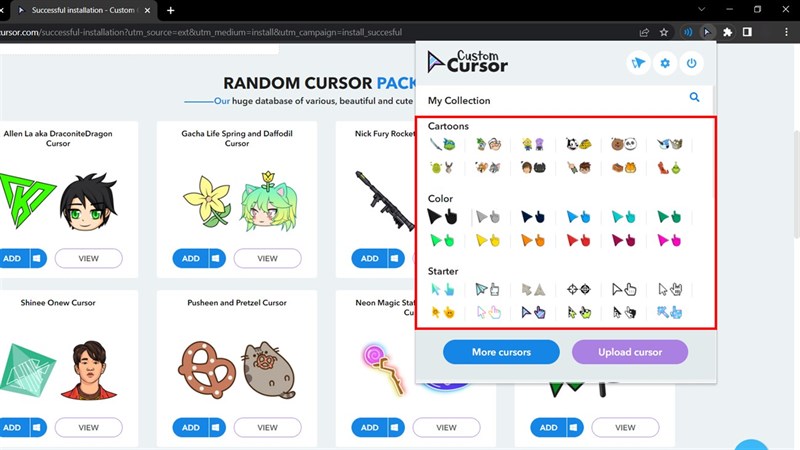
Ngoài ra, bạn cũng có thể tải xuống một số hình dáng khác bằng cách nhấp vào Add hình khác.
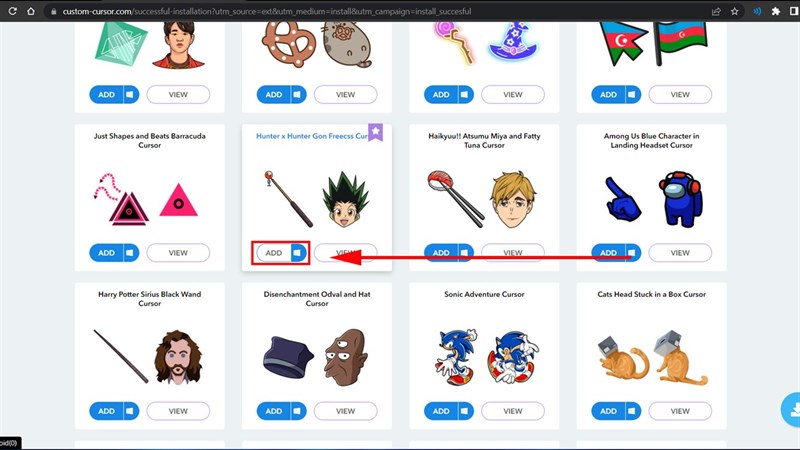





Trả lời